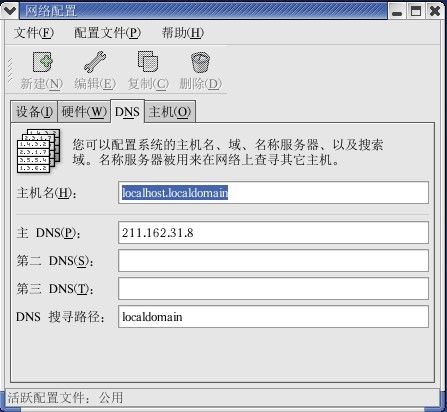VMware7下安装RedHat Linux的网络设置方法
最近开始学习Linux了,试着在自己的电脑中装了VMWare 7 ,并装了一个主流的RedHat Linux(其实本来想装ubuntu的),发现上不了网,遂上网找了些资料,总算搞通了,现在总结一番:
1. 在VMWare中选择网络连接为NAT方式(共享主机网络)
2. 安装完linux后,应该会在“网络连接”中生成两个连接,一个叫Vmnet1一个叫Vmnet8,重点关注Vmnet8,vmnet8中只有一个ip地址和一个子网掩码,一般为192.168.x.z,子网掩码为255.255.255.0
3. 在Vmware网络配置中的NAT项中查看vmnet8,NAT的网关应该配置为192.168.x.2,在vmware7中是在EditàVirtual Network Editor中
4. 在windows中的命令行里用ipconfig查看下vmnet8的IP地址,应该是192.168.x.1
5. 在linux下把网卡IP配置成和Vmnet8一个网段的IP(192.168.x.y,255.255.255.0),比如我这里vmnet8的地址是192.168.80.1,那我在linux下就可以配置192.168.80.3等,
默认网关选择刚刚在vmware中配置NAT是看到的网关192.168.x.2
在linux中的GNOME图形界面下选择开始菜单à系统设置à网络
注意这里的DNS要和主机中网络的DNS一样,如果看不到则去命令行下使用ipconfig/all查看
6. 重新启动linux的网络服务
可以在命令行下service network restart
或者在网络配置图形界面下,先“解除”,再“激活”网络
7. 在linux下ping 192.168.x.1,在windows下ping 192.168.x.y,如果互相都能够ping通,那么就说明网络已经通了,好了,接下来就可以在linux中享受上网的体验了~:)